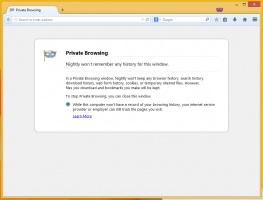Sådan finder du BIOS- eller UEFI-version i Windows 10
Det kan være nyttigt at finde BIOS- eller UEFI-firmwareversionen i Windows 10 uden at genstarte din pc. I denne artikel vil vi se alle mulige måder at gøre det på uden at bruge et tredjepartsværktøj. Nu sker det.
Reklame
Du vil måske finde din aktuelle BIOS-version for at se, om din enhed har den nyeste BIOS- eller UEFI-firmwareversion installeret. Før du fortsætter, se Sådan fortæller du, om Windows 10 kører i UEFI-tilstand eller i Legacy BIOS-tilstand.
BIOS er en speciel software indbygget i computerens bundkort. Det starter operativsystemet installeret på pc'en. Det omtales også som hovedkort firmware.
UEFI (Unified Extensible Firmware Interface) er en moderne version af firmware oprettet som en erstatning for BIOS. Det er beregnet til at adressere begrænsningerne ved BIOS og gøre den indledende hardwarekonfiguration mere fleksibel og enkel.
For at finde BIOS- eller UEFI-versionen i Windows 10, gør følgende.
- Åben en forhøjet kommandoprompt.
- Skriv følgende kommando:
wmic BIOS få navn, version, serienummer
Kommandoen producerer følgende output:
 Se versionskolonnen i outputtet.
Se versionskolonnen i outputtet.
Alternativt kan du bruge den indbyggede System Information app til at hente oplysninger om den aktuelle firmware, der er installeret i din hardware. Her er hvordan det kan gøres.
Tryk på Vinde + R genvejstaster sammen på tastaturet og skriv følgende kommando i din Kør-boks:
msinfo32
Tip: Se den ultimative liste over alle Windows-tastaturgenveje med Win-taster.
 Tryk på Enter-tasten for at åbne System Information-appen.
Tryk på Enter-tasten for at åbne System Information-appen.
Klik på afsnittet Systemoversigt til venstre. Se værdien for BIOS-version/dato i højre rude.

Endelig kan du finde din BIOS-version i Registry. Bemærk: Dette gælder ikke for UEFI-systemer.
- Åbn appen Registreringseditor.
- Gå til følgende nøgle:
HKEY_LOCAL_MACHINE\HARDWARE\DESCRIPTION\System\BIOS
Tip: Se hvordan man går direkte til den ønskede registreringsnøgle med et enkelt klik.
- Tjek navngivne værdier i højre rude BIOS-version og BIOS-udgivelsesdato.
Det er det.